Создание чертежей для дипломного проектирования
Практическая работа № 5-9
Создание тип линий (слоев). Нанесение штриховки и размеров
Цель работы:
· Научиться создавать слои
· Ознакомиться с видами штриховки
· Научиться наносить штриховку
· Ознакомиться с видами размеров
· Научиться проставлять размеры
Технические средства: ПК с ПО: ОС Windows, AutoCAD
Порядок выполнения
1. Запустить программу AutoCAD
2. Включить все объектные привязки
3. Выставить нужные панели инструментов
4. Создать формат А4 с помощью пиктограммы  , ввести координаты (0,0 enter 210,297)
, ввести координаты (0,0 enter 210,297)
5. Создать вторую рамку с помощью пиктограммы  , ввести координаты (20,5 enter 185,287)
, ввести координаты (20,5 enter 185,287)
6. Создать чертежную рамку с помощью отрезка  , ввести координаты 55×185
, ввести координаты 55×185
7. Создать слои согласно образцу, используя вкладку Формат → Слой, создать  , присвоить имя слою, нажать «Тип линии» → Загрузить → выбрать необходимый слой , выбрать их в окне → Применить →Закрыть
, присвоить имя слою, нажать «Тип линии» → Загрузить → выбрать необходимый слой , выбрать их в окне → Применить →Закрыть
8. Создать слой (Толщина линия), используя вкладку Формат → Слой, создать  , назвать «Толстая линия», нажать «Вес линии» → выбрать торлщину линии 0.30 мм → ОК
, назвать «Толстая линия», нажать «Вес линии» → выбрать торлщину линии 0.30 мм → ОК
9. Выставить текстовый стиль Times New Roman, используя вкладку Формат → Текстовый стиль → выставить Times New Roman → Применить → ОК
10. Заполнить чертежную рамку
11. Нарисовать линии согласно образцу 1
12. На чертеж нанести штриховку, используя вкладку Рисование → Штриховка → пункт Образец →  → выбрать Другие Стандартные → найти подходящую штриховку → ОК → нажать
→ выбрать Другие Стандартные → найти подходящую штриховку → ОК → нажать  → выбрать объект штрихования → Enter
→ выбрать объект штрихования → Enter
|
|
|
13. Нанести вес размеры, используя вкладку Размеры → Линейный или Радиус
14. На чертеж нанести толщину линий
15. Создать еще два формата А4 и выполнить образец 2,3
Образец 1

Образец 2

Образец 3
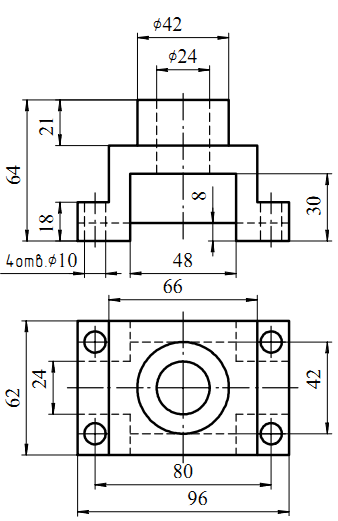
Практическая работа № 10-11
Определение фасок и сопряжений. Редактирование объектов
Цель работы:
· Научиться строить фаски и сопряжение
· Научиться редактировать объекты
Технические средства: ПК с ПО: ОС Windows, AutoCAD
Порядок выполнения
16. Запустить программу AutoCAD
17. Включить все объектные привязки
18. Выставить нужные панели инструментов
19. Создать формат А4 и вторую рамку
20. Создать чертежную рамку
21. Выставить текстовый стиль
22. Нарисовать рамку и заполнить ее
23. Разделить рабочую область листа на четыре равные части
24. Создать слой (штрих-пунктирную линию)
25. Создать слой (Толщина линия)
26. Центровые линии сделать штрих-пунктирной линией
|
|
|
27. Фаски: использовать вкладку Редактировать → пиктограмму  (фаску делать через угол или длину)
(фаску делать через угол или длину)
28. Сопряжение: использовать вкладку редактирование → пиктограмму  (сопряжение делать через радиус)
(сопряжение делать через радиус)
29. Нарисовать чертежи (образец 1,2), соблюдая все размеры. Фаски обозначить самостоятельно (вручную)
30. Чертежи выделить толщиной линией
Образец 1


Образец 2
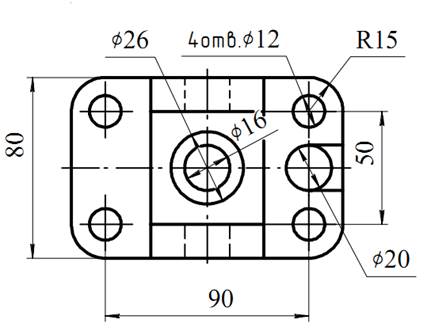

Практическая работа № 12-13
Создание сборочного чертежа
Цель работы:
· Научиться рисовать сборочный чертеж
· Повторить нанесение штриховки и размеров
· Повторить все команды рисования
Технические средства: ПК с ПО: ОС Windows, AutoCAD
Порядок выполнения
31. Запустить программу AutoCAD
32. Включить все объектные привязки
33. Выставить нужные панели инструментов
34. Создать формат А3 (0, 0 enter 420, 297) и вторую рамку (20,5 enter 395,287)
35. Создать чертежную рамку 55×185
36. Выставить текстовый стиль
37. Нарисовать рамку и заполнить ее
38. Сделать центральные линии, если они необходимы
39. Создать слой (штрих-пунктирную линию)
40. Создать слой (Толщина линия)
41. Центровые линии сделать штрих-пунктирной линией
42. Нарисовать окружности согласно размерам
43. Нанести штриховку нужного образца
|
|
|
44. Нанести все размеры
45. Чертеж выделить толщиной линией (выделить все главные линии кроме штрих-пунктирные)
46. В чертежной рамке заполнить (1) – Сборочный чертеж
(2) – СБ 00.00.01.000-17
(3) – Вариант 1
Образец 1

Практическая работа № 14-18
Создание чертежей для дипломного проектирования
Цель работы:
· Научиться рисовать чертежи для дипломного проектирования
· Научиться выбирать масштабы объектов (оборудования)
· Повторить все команды рисования
Технические средства: ПК с ПО: ОС Windows, AutoCAD
Порядок выполнения
47. Запустить программу AutoCAD
48. Включить все объектные привязки
49. Выставить нужные панели инструментов
50. Создать формат А1 с помощью пиктограммы  , ввести координаты (0,0 enter 841, 594)
, ввести координаты (0,0 enter 841, 594)
51. Создать вторую рамку формата А1 с помощью пиктограммы  , ввести координаты (20,5 enter 816,584)
, ввести координаты (20,5 enter 816,584)
52. Создать чертежную рамку 55×185
53. Выставить текстовый стиль
54. Нарисовать рамку и заполнить ее
55. Сделать центральные линии, если они необходимы
56. Создать слой (штрих-пунктирную линию)
57. Создать слой (Толщина линия)
|
|
|
58. Центровые линии сделать штрих-пунктирной линией
59. Нанести штриховку нужного образца если необходима
60. Нанести все размеры
61. Чертеж выделить толщиной линией (выделить все главные линии кроме штрих-пунктирные)
62. Сделать спецификацию для планировки медницкого участка
| 10→ | № поз. | Наименование | Кол. | Примечание |
| 8→ | 15 | 115 | 10 | 45 |
63. Сделать спецификацию генерального плана АТП
| 10→ | № п/п | № поз. | Наименование | Кол. | Примечание |
| 8→ | 10 | 15 | 115 | 10 | 35 |
64. Масштаб объектов выбрать самостоятельно
| 1:2 | 1:2.5 | 1:4 | 1:5 | 1:10 | 1:15 | 1:20 | 1:25 | 1:40 | 1:50 | 1:75 | 1:100 | 1:200 |
| 1:400 | 1:500 | 1:800 | 1:1000 | 1:2000 | 1:5000 | 1:10000 | 1:20000 | |||||
| 2:1 | 2.5:1 | 4:1 | 5:1 | 10:1 | 20:1 | 40:1 | 50:1 | 100:1 |
65. Сохранить Образец 1 под именем «Планировка медницкого участка
66. Сохранить Образец 2 под именем «Генеральный план АТП»
Образец 1
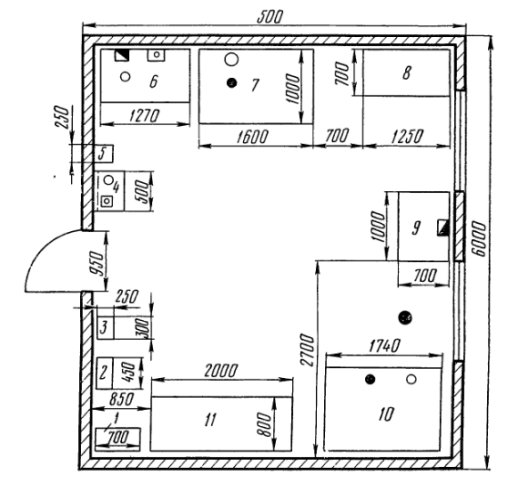
Рисунок 1 – Планировка медницкого участка
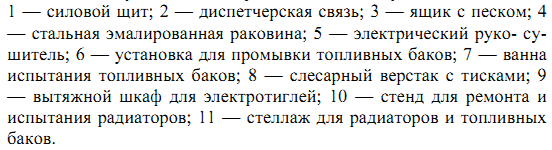

Образец 2

Рисунок 2 – Генеральный план АТП
1 – Котельная 2 – Складские помещения 3 – АЗС 4 – Зона ТО и ТР 5 – Зона ЕО
6 – Гараж для подвижного состава 7 – Административное здание
Практическая работа № 19-26
Дата добавления: 2020-11-23; просмотров: 260; Мы поможем в написании вашей работы! |

Мы поможем в написании ваших работ!
